BlueStacks App Player dell’omonima start-up californiana è un software di emulazione gratuito basato su VirtualBox che consente di eseguire applicazioni Android su Windows e macOS. A tal fine, il programma crea una macchina virtuale in cui viene avviato un sistema Android. BlueStacks esegue quindi i programmi mobili su di esso. In questo modo è possibile utilizzare il messenger WhatsApp anche sul desktop, ad esempio, o giocare a giochi come Pokemon Go sul grande schermo. Abbiamo dato un’occhiata più da vicino al lettore e abbiamo mostrato nel nostro rapporto di prova se l’installazione è effettivamente utile.
Con la versione gratuita di BlueStacks è possibile scaricare tutte le app che si desidera. Tuttavia, contiene pubblicità, di cui ci si può liberare solo passando alla versione pro.
In linea di principio, il lettore di app funziona anche su dispositivi non più così aggiornati. Tuttavia, il produttore segnala sulla sua homepage ufficiale che potrebbero esserci problemi di prestazioni quando si esegue BlueStacks su dispositivi più vecchi.
Il lettore di app può accedere a diversi app store, tra cui Google Play e Amazon App Shop.
Indice dei contenuti
1. bluestacks 4 in test: requisiti di sistema
BlueStacks indica le seguenti specifiche come requisiti minimi di sistema per la nuova versione 4:
- Sistema operativo: Microsoft Windows 7 (32 o 64 bit) o superiore.
- CPU: Intel o AMD
- RAM: 2 GB
- HDD: 5 GB di spazio libero su disco rigido
- Driver della scheda grafica più recenti di Microsoft o del rispettivo produttore
- Diritti di amministratore
Sebbene l’App Player funzioni generalmente su sistemi che soddisfano i requisiti minimi, le seguenti specifiche sono consigliate per un funzionamento fluido e sicuro:
- Sistema operativo: Windows 10 (64 bit)
- CPU: processore multi-core Intel o AMD con un “PassMark Score” single-thread superiore a 1.000 punti e virtualizzazione attivata nel BIOS. Il “PassMark Score” single-thread della vostra CPU può essere rilevato qui.
- Scheda grafica: Intel/ Nvidia/ ATI, GPU OnBoard o scheda dedicata, con un “PassMark Score” di almeno 750 punti. È possibile trovare il “PassMark Score” a thread singolo per la propria GPU qui.
- RAM: almeno 8 GB
- Disco rigido: SSD o un disco rigido fusion/ibrido
- Driver della scheda grafica più recenti di Microsoft o del rispettivo produttore
- Diritti di amministratore
- Connessione Internet a banda larga per l’accesso a giochi, account, ecc.
2. installazione e funzionamento
Il lettore di applicazioni BlueStacks è disponibile per il download gratuito sul sito web del produttore. Fare doppio clic sul file di installazione per avviare l’installazione guidata, che guida l’utente attraverso l’intero processo e scarica ed estrae i file di installazione (circa 513 MB) nella prima fase.
L’emulatore si avvia quindi come finestra separata nel sistema operativo Windows o OS X e richiede di accedere a Google Play con il proprio account Google. È quindi possibile scaricare giochi e applicazioni sul computer. Tuttavia, è possibile anche saltare questo passaggio ed effettuare l’accesso in un secondo momento.
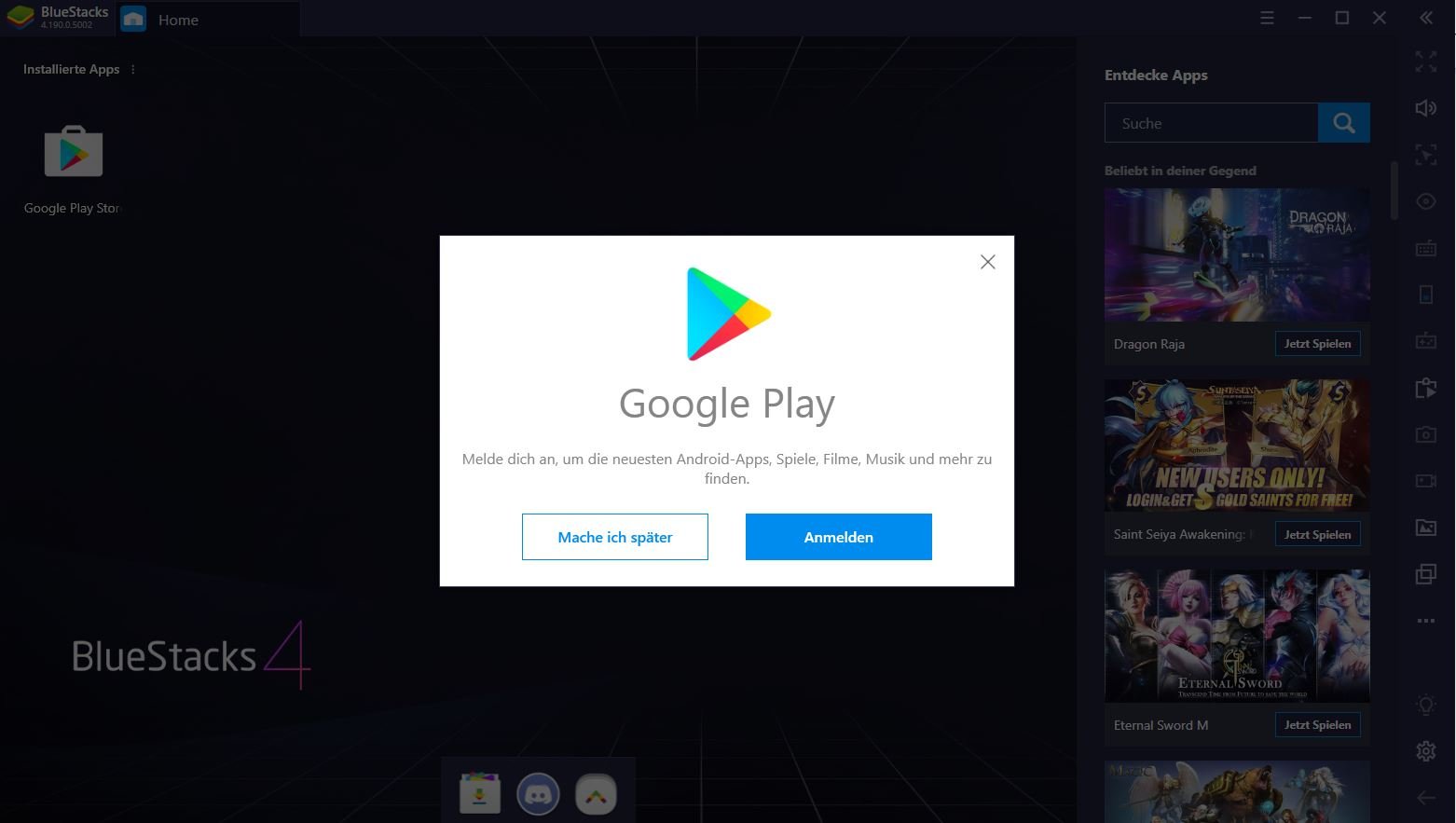
Buono a sapersi: Se sul computer è attivato un antivirus, è necessario metterlo in pausa per tutta la durata dell’installazione, poiché potrebbe interferire con l’installazione di BlueStacks.
Il touchscreen viene simulato in BlueStacks utilizzando il mouse. Il multi-touch e il controllo del movimento non sono possibili, ma possono essere ripresi dalla tastiera in alcuni casi. È anche possibile assegnare tasti di scelta rapida individuali. Il segno @ può essere ottenuto tramite la scorciatoia“Alt + L“. Se si utilizza il layout della tastiera statunitense“QWERTY“, si può utilizzare la “parentesi graffa” con i tasti“Shift + 2“.
Per adattare in modo ottimale i controlli alle esigenze individuali del gioco, BlueStacks offre una serie di controlli tattili che si possono trascinare sulla superficie di gioco con il mouse. Oltre a funzioni come “inclinare”, “scuotere” o “strofinare”, è possibile controllare anche il D-pad analogico.
2.1 Installazione di applicazioni e giochi
Esistono diversi modi per installare un’applicazione. Oltre al Google Play Store, l’App Player può accedere anche all’Amazon App Store o al negozio interno BlueStacks, ad esempio. Il download e l’installazione funzionano esattamente come quelli del vostro smartphone o tablet.
In alternativa, l’installazione può essere effettuata anche tramite un file APK (“Android Application Package”):
- È sufficiente salvare il pacchetto in locale o su un supporto dati esterno.
- Cliccare sul menu a tre punti (accanto alla voce“Applicazioni installate“) e poi su“Installa Apk“.
- Quindi navigare fino al file APK in Explorer e confermare con“Apri“.
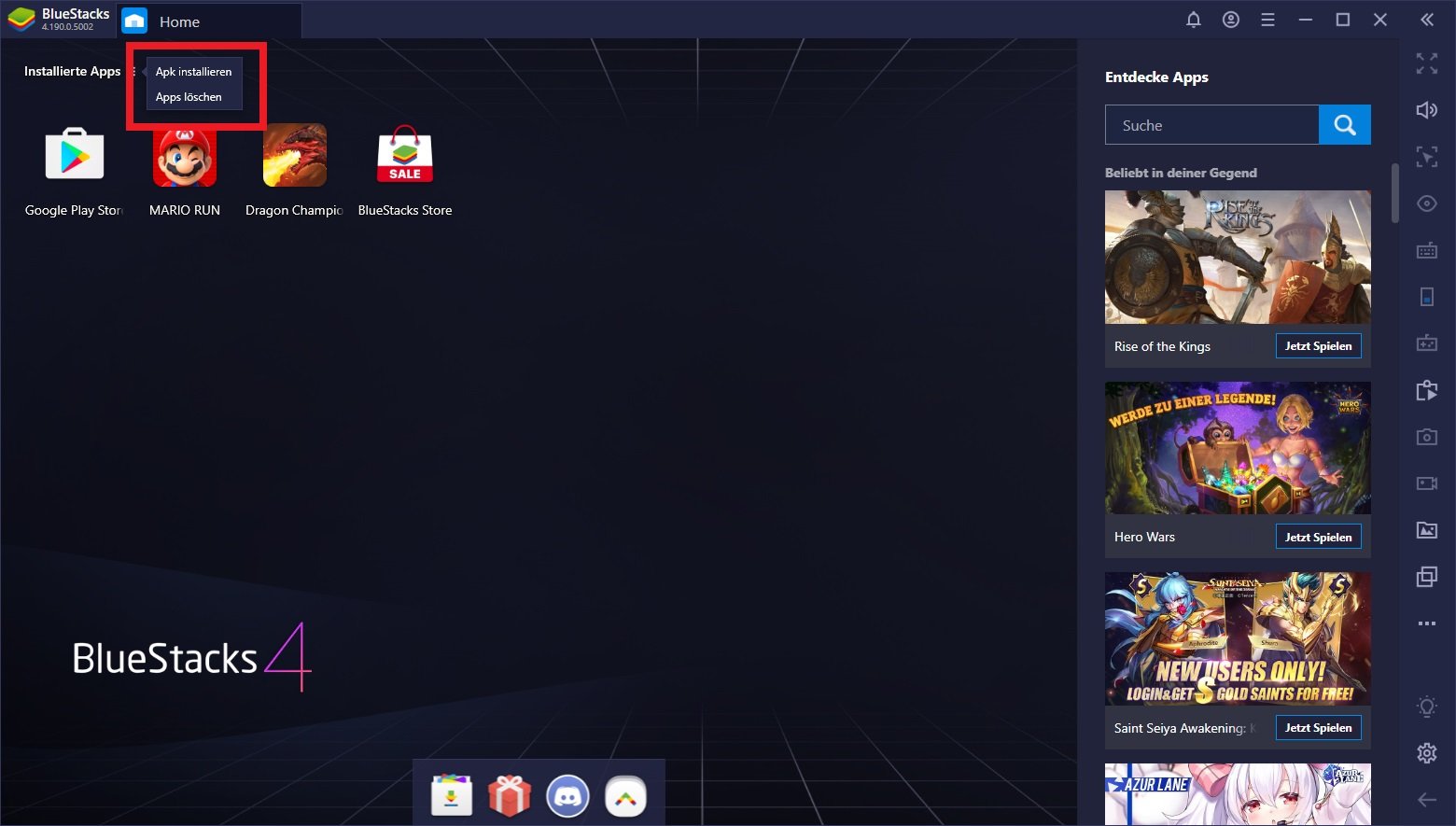
3. quali funzioni offre il lettore di app Bluestacks 4?
In BlueStacks è possibile avviare più app contemporaneamente tramite le schede e persino utilizzare diversi account Google. Grazie all’App Center integrato, è possibile trovare più rapidamente le app e i giochi compatibili. Nella barra delle informazioni sul lato destro, il lettore presenta le app più interessanti di vari generi (tra cui, ad esempio, giochi di ruolo, strategia, simulazioni di corse o azione) ordinate nelle categorie“Popolari“,“Successi di vendita” e“Tendenze“. Facendo clic sull’anteprima, si viene portati direttamente alla pagina corrispondente del rispettivo negozio. Lì è possibile installarli o continuare la ricerca di app o giochi all’interno del negozio.
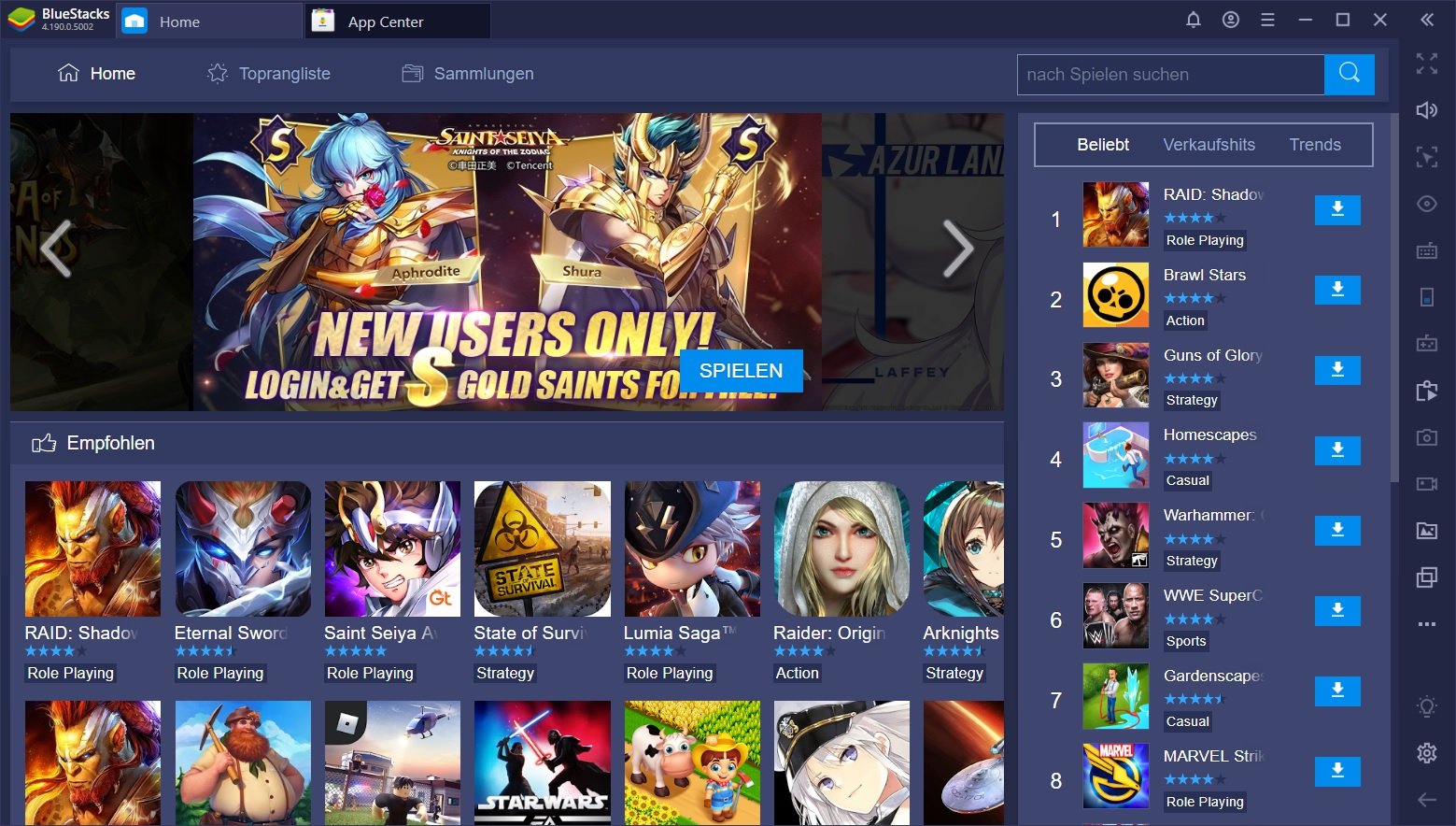
Ledimensioni dello schermo sono adattabili in modo variabile e possono essere regolate in base alla visualizzazione di smartphone o tablet. Se necessario, il contenuto dello schermo può anche essere registrato o trasmesso come livestream su Facebook o Twitch. Naturalmente è possibile anche effettuare screenshot in qualsiasi momento. Nelle impostazioni avanzate si ha anche la possibilità di impostare i profili dei dispositivi per l’istanza di BlueStacks e di definire un provider di telefonia mobile. In questo modo, funzioneranno anche i giochi per i quali è obbligatoria una rete mobile.
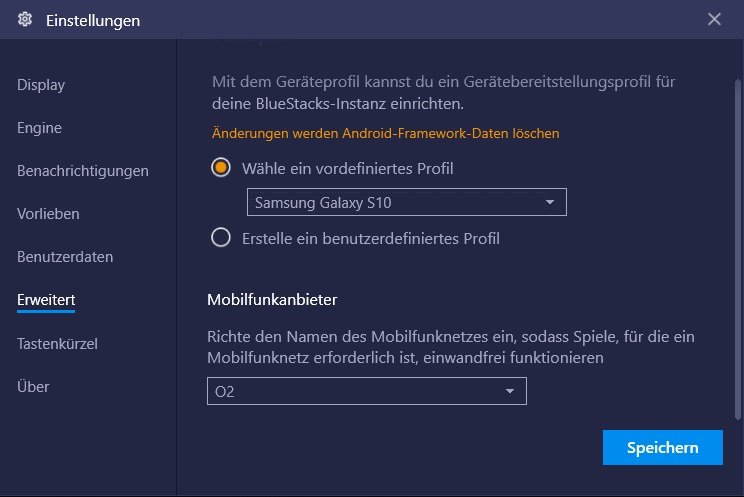
3.1 Social network e Android radicato
Discord consente di contattare i propri amici tramite chat vocale, video o di testo. È possibile accedere tramite il browser o l’app appositamente sviluppata. Il centro regali, invece, è generoso: Qui gli utenti ricevono contenuti di gioco esclusivi per i singoli titoli o possono partecipare a campagne bonus e concorsi.
A proposito: BlueStacks permette anche di simulare e utilizzare uno smartphone Android rootato. Il video seguente mostra esattamente come funziona.
Conclusione: come si comporta il lettore di app BlueStacks nel nostro test
Per il nostro test, abbiamo installato BlueStacks App Player 4.0 su un Acer Nitro 5 con un Intel Core i7-9750H (2,59 GhZ), 16 GB di RAM e una NVIDIA GeForce GTX 1650 e abbiamo scaricato e installato Super Mario Run e Dragon Champions.
Mentre purtroppo non siamo riusciti a far funzionare il gioco con il leggendario idraulico (l’avvio veniva ripetutamente interrotto), l’epopea degli eroi ha funzionato in modo piacevolmente fluido. Anche il passaggio tra diverse visualizzazioni e risoluzioni dello schermo non ha influito sulle prestazioni complessive e non si sono verificati crash di sistema.
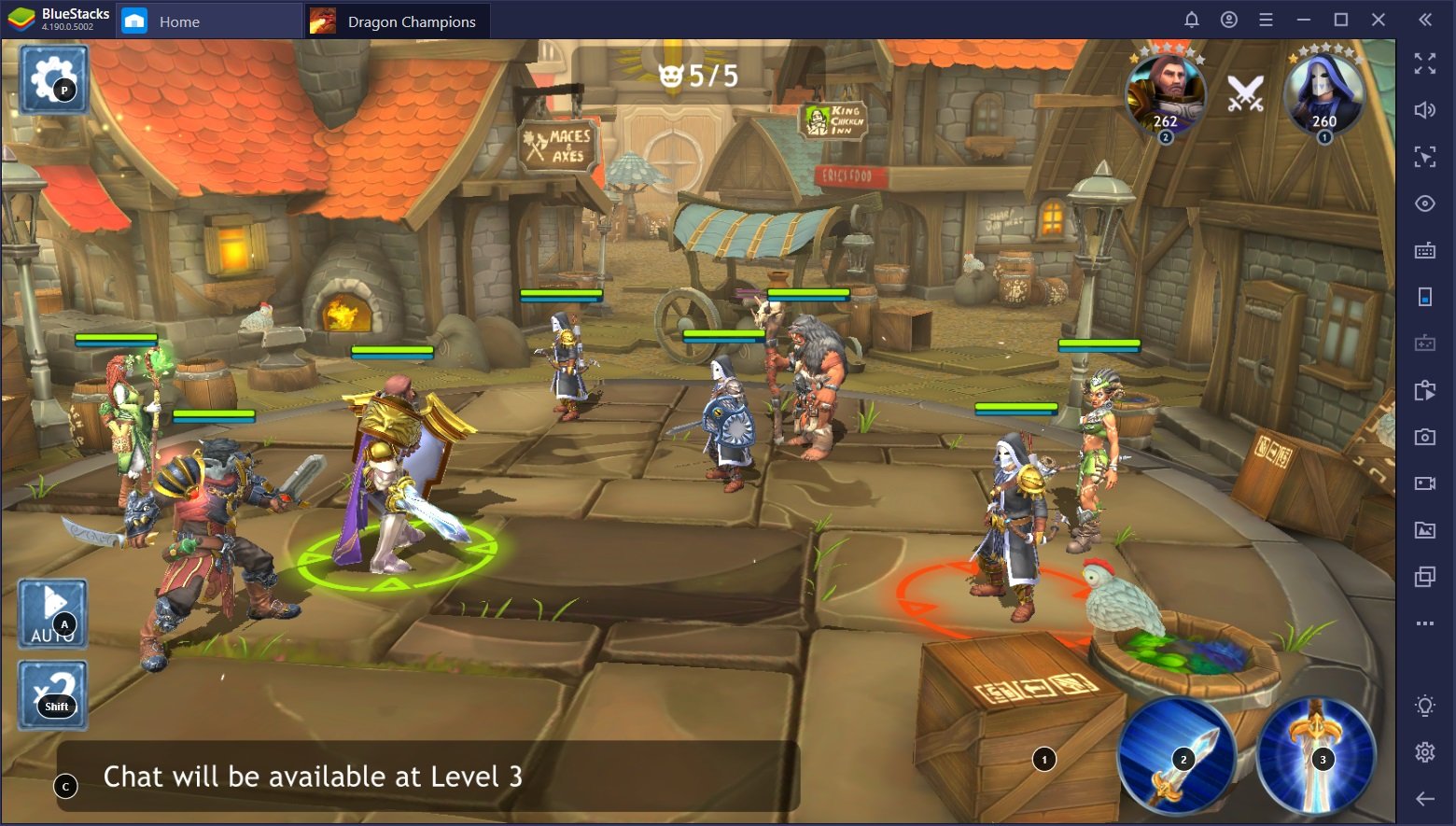
Con un buon equipaggiamento hardware, giocare tramite l’emulatore è davvero divertente. Siamo rimasti colpiti anche dalla semplicità di configurazione e dalla connessione diretta ai vari negozi.
- Installazione semplice, funzionamento intuitivo
- Possibilità di installare applicazioni dal Play Store o dall’Amazon App Shop
- Possibilità di installare APK
- Disponibile anche in versione portatile
- Non compatibile con tutte le app
- La versione gratuita contiene pubblicità
Nel video seguente troverete un tutorial visivo su come installare BlueStacks:

